Το μενού Έναρξη των Windows 10 έχει εξελιχθεί πολύ και πλέον σας δίνει αρκετές δυνατότητες διαχείρισης και εμφάνισης, κάνοντας την επιφάνεια εργασίας πιο οικεία.

Παρόλο που δεν είναι όλοι οπαδοί αυτής της σύγχρονης προσέγγισης, παρόλο που η έναρξη των Windows 7 έχει ακόμα πολλούς φανατικούς φίλους, τα “ζωντανά” πλακίδια των Windows 10 δανεισμένα από το λογισμικό των Windows Phone, παρέχουν μία πολύ γρήγορη πρόσβαση στις εφαρμογές σας και έρχονται με μενού περιβάλλοντος για αμεσότερη διαχείριση.
Από τεχνική άποψη, κάνοντας δεξί κλικ σε ένα πλακίδιο ή σε μια εφαρμογή, μπορείτε να αποκτήσετε πρόσβαση σε περισσότερες επιλογές σχετικές με το συγκεκριμένο στοιχείο. Για παράδειγμα, το μενού περιβάλλοντος ενός πλακιδίου σάς επιτρέπει να αλλάξετε τις διαστάσεις του, ενώ κάνοντας δεξί κλικ σε μια εφαρμογή, μπορείτε να την απεγκαταστήσετε από τον υπολογιστή.
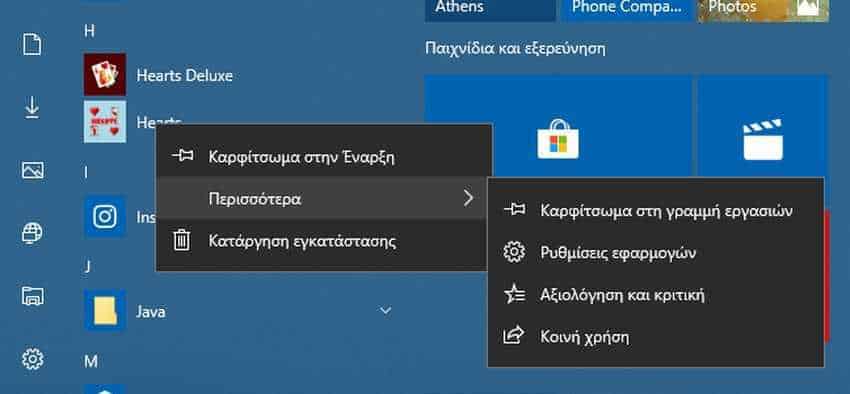
Η κατάργηση αυτού του μενού περιβάλλοντος του μενού “Έναρξη” δεν είναι κάτι που απευθύνεται σε ένα συνήθη οικιακό χρήστη, αλλά περισσότερο σε ένα διαχειριστή μία εταιρείας ή σε ένα γονέα που θέλει να προσαρμόσει το προφίλ του παιδιού του. Η λογική να απενεργοποιήσει κάποιος την δυνατότητα δεξιού κλικ των πλακιδίων στην Έναρξη έχει να κάνει με την προσπάθεια του administrator να προστατεύσει το σύστημα από άσχετους ή κακόβουλους χρήστες.
Σε υπολογιστές που λειτουργούν με Windows 10 Home, η απενεργοποίηση του δεξιού κλικ στο μενού Έναρξη είναι δυνατή χάρη στον επεξεργαστή μητρώου. Αυτό σημαίνει ότι πρέπει να συνδεθείτε με έναν λογαριασμό διαχειριστή, διότι διαφορετικά δεν επιτρέπεται στους τυπικούς λογαριασμούς να πραγματοποιούν τέτοιες αλλαγές.
Βήμα 1: Εκκινήστε τον Επεξεργαστή μητρώου πατώντας τα πλήκτρα Windows + R και πληκτρολογώντας regedit (εναλλακτικά, μπορείτε να κάνετε κλικ στο μενού Έναρξη και να πληκτρολογήσετε είτε regedit είτε Registry Editor).
Βήμα 2: Μεταβείτε στην ακόλουθη διαδρομή αν θέλετε να ρυθμίσετε τις αλλαγές για όλους τους λογαριασμούς χρηστών στον υπολογιστή των Windows 10 στον οποίο είστε διαχειριστής:
HKEY_LOCAL_MACHINE\SOFTWARE\Policies\Microsoft\Windows\Explorer
Εάν θέλετε απλώς να καταργήσετε τα μενού περιβάλλοντος για το λογαριασμό χρήστη με τον οποίο είστε συνδεδεμένοι, περιηγηθείτε σε αυτήν την τοποθεσία:
HKEY_CURRENT_USER\Software\Policies\Microsoft\Windows\Explorer
Βήμα 3: Στη δεξιά πλευρά της οθόνης, αναζητήστε μια καταχώρηση που ονομάζεται DisableContextMenusInStart. Εάν λείπει, πρέπει να τη δημιουργήσετε κάνοντας δεξί κλικ στο δεξιό τμήμα του παραθύρου και πηγαίνοντας στο Δημιουργία > Τιμή DWORD (32-bit).
Μόλις δημιουργηθεί το κλειδί μητρώου DisableContextMenusInStart, πρέπει να αλλάξετε την τιμή του σύμφωνα με τις ρυθμίσεις σας. Κάντε διπλό κλικ σε αυτό και αλλάξτε την προεπιλεγμένη τιμή σε 0 για να απενεργοποιήσετε τα μενού περιβάλλοντος στο μενού Έναρξη ή στο 1 για να τα ενεργοποιήσετε (Βάση δεκαεξαδική). Η αφαίρεση του της DWORD τιμής αποκαθιστά εξίσου και την τυπική διαμόρφωση και ενεργοποιεί τα μενού περιβάλλοντος.
Η παραπάνω μέθοδος λειτουργεί και στα Windows 10 Pro, αλλά από τα Windows 10 έκδοση 1803 (Ενημερώσεις Απριλίου 2018) και αργότερα μπορεί να γίνει εξίσου και από τον Επεξεργαστή Πολιτικής Ομάδας, που σας επιτρέπει να κάνετε αλλαγές για όλους τους χρήστες.
Αυτή τη φορά, πρέπει να ξεκινήσετε τον Επεξεργαστή πολιτικής ομάδας κάνοντας κλικ στο μενού Έναρξη και πληκτρολογώντας το όνομά του ή πατώντας το πλήκτρο Windows + R και πληκτρολογώντας το gpedit.msc . Πλοηγηθείτε στην ακόλουθη τοποθεσία:
Ρυθμίσεις του χρήστη > Πρότυπα Διαχείρισης > Γραμμή εργασιών και μενού “Έναρξη” > Απενεργοποίηση του μενού περιβάλλοντος στο μενού “Έναρξη”
[User Configuration > Administrative Templates > Start menu and Taskbar > Disable context menus in the Start Menu]

Από προεπιλογή, αυτή η πολιτική έχει οριστεί σε “Χωρίς ρύθμιση παραμέτρων” , επομένως πρέπει να κάνετε διπλό κλικ για να αποκτήσετε πρόσβαση στις επιλογές της και, στη συνέχεια, να την ορίσετε σε “Ενεργοποιημένο”. Όλες οι αλλαγές εφαρμόζονται αυτόματα χωρίς την ανάγκη επανεκκίνησης του συστήματος. Αν θέλετε να επιστρέψετε στην αρχική ρύθμιση αργότερα, ακολουθήστε τα ίδια βήματα, αλλά αλλάξτε τις ρυθμίσεις της πολιτικής θέτοντας την επιλογή “Χωρίς ρύθμιση” ή “Απενεργοποιημένο”.




Καλό, μόνο που έχει ισχύ μόνο στο βασικό παράθυρο του SτartMenu και πουθενά αλλού